|
Wij gaan beginnen met de les
1. Open een nieuwe transparante afbeelding:
1015 x 615 pixels
2. Eigenschappen van materiaal
-Voorgrond:Zet de voorgrondkleur op een lineair verloop en neem :''JBlackNRed'' .Achtergrondkleur op :#5f2c00
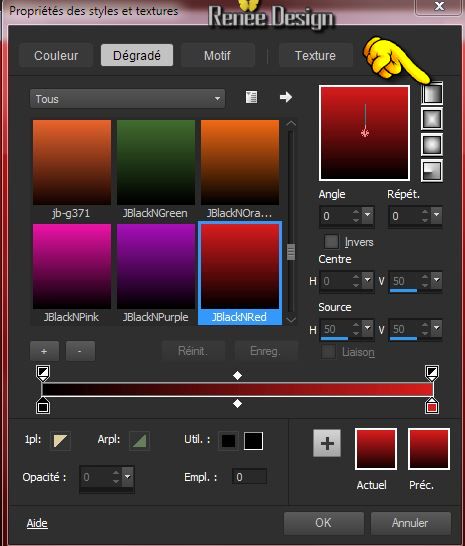
3. Gereedschap Vlakvulling: vul de laag met het verloop
4. Effecten- Filter
- VM Experimental- Painting by Numbers zet op 255/255
5. Herhaal dit filter nog een keer
6. Gereedschap Selectie- Aangepaste selectie met onderstaande instellingen

7. Lagen- Nieuwe rasterlaag
8. Gereedschap Vlakvulling: vul de selectie met het verloop
9. Effecten- Textuur effecten-Textuur en neem dit patroontje ''motif
Carres.jpg"

- Selecties- Niets selecteren
10. Effecten- 3D effecten-Slagschaduw met deze instellingen-Wit
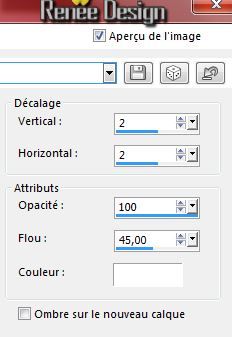
11.Effecten- Geometrische effecten- Cirkel- vink bij herhalen
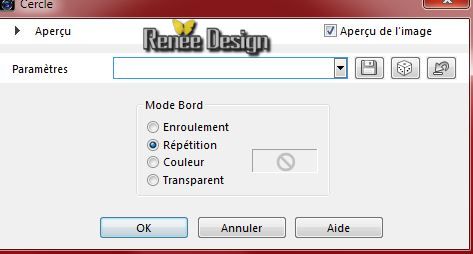
12. Lagen- Nieuwe rasterlaag
13. Gereedschap Selectie- Aangepaste selectie met onderstaande instellingen

- Eigenschappen van materiaal: Zet de voorgrondkleur op : #decea3- Achtergrondkleur op : #5f2c00
14. Vulemmer : zet de laagdekking van je kleuren op 50% - Gereedschap Vlakvulling: vul de selectie met de voorgrondkleur
15. Selecties-Wijzigen- Inkrimpen met 15 pixels
16. Effecten- Textuur effecten-Weefpatroon

Selectie blijft actief!!
17.Effecten- Geometrische effecten- Cirkel- vink bij transparant
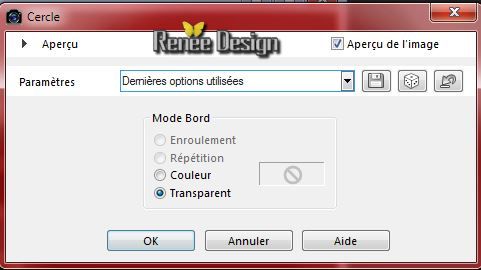
18. Selecties- Laag maken van de selectie
Zo ziet het lagenpalet er op dit moment uit
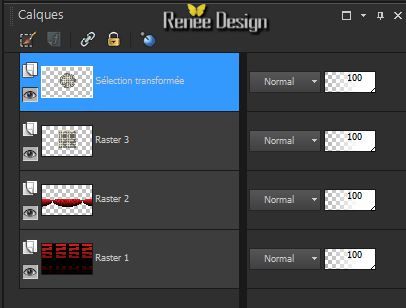
- Selecties- Niets selecteren
- Activeer de laag er onder in je lagenpalet =
Raster 3
19. Effecten- Vervormingseffecten- Pool coördinaten-Rechthoekig naar polair -transparant
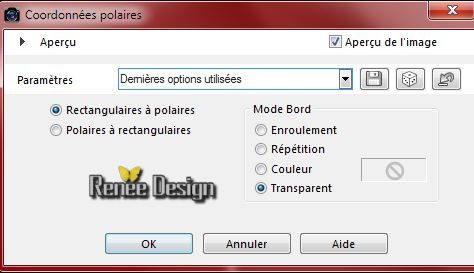
20.Effecten- Afbeeldingseffecten- Verschuiving met deze instellingen
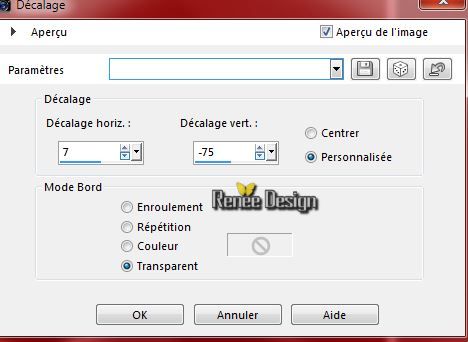
21. Lagenpalet: zet de mengmodus op "Luminantie- Oud "
- Lagenpalet: activeer Raster 2
22. Effecten- Belichtingseffecten-Zonnestraal met deze instellingen
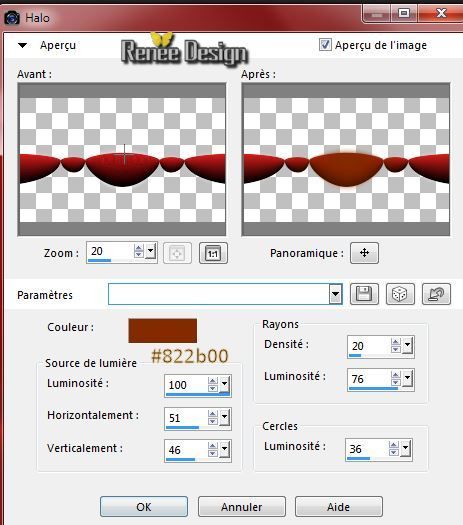
- Lagenpalet: activeer de bovenste laag
23. Lagen- Nieuwe rasterlaag
24. Selecties-Selectie laden/opslaan-selectie laden van af schijf en neem selectie ''gabry_1" -
25. Vulemmer: zet de laagdekking van de kleuren weer op 100% Gereedschap Vlakvulling; vul de selectie met de voorgrondkleur
Selecties- Niets selecteren
26. Effecten- Geometrische effecten- Sferisch
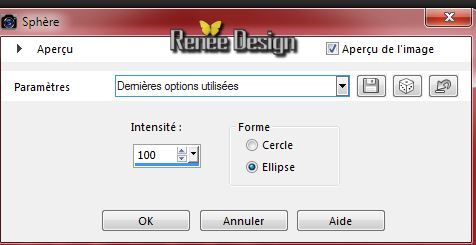
27.
Effecten- Filter -Eyecandy 5 Extrude-in de tab setting- User Setting en neem mijn voorinstelling-Preset ''gabry_extrude''
28.
Effecten- Geometrische effecten- Sferisch
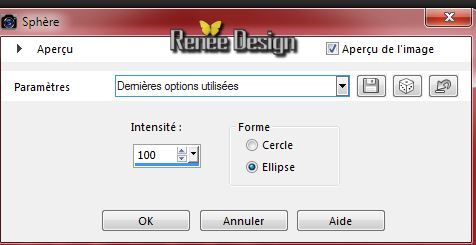
29.
Open de tube '''Gabry
woman 863.pspimage'' - Bewerken- Kopiëren-Bewerken- Plakken als nieuwe laag en plaats naar links
30. Lagen- schikken- Omlaag verplaatsen(onder raster 4)
-Lagenpalet: activeer de bovenste laag
31. Lagen- Nieuwe rasterlaag
32. Selecties-Selectie laden/opslaan-selectie laden van af schijf en neem selectie ''gabry_2''
- Eigenschappen
Voorgrond:Zet de voorgrondkleur op een lineair verloop en neem verloop ''JBlackNRed'' met dezelfde instellingen
33.Gereedschap Vlakvulling: vul de selectie met het verloop
Selecties- Niets selecteren
34. Effecten- Filter -Eyecandy _5 Glass-in de tab setting- User Setting en neem mijn voorinstelling-Preset '' glass_gabry''
35.
Open de tube ''gabry_image_1'' -Bewerken- Kopiëren-Bewerken- Plakken als nieuwe laag
36.
Effecten- Filter Axion -Lens Flare
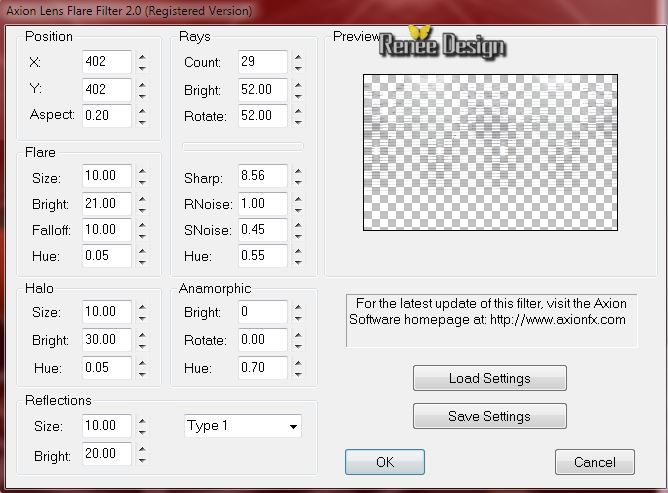
37.
Effecten- Afbeeldingseffecten- Verschuiving met deze instellingen
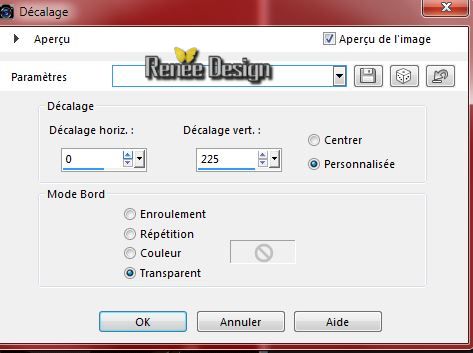
38. Afbeelding- Dupliceren- Afbeelding- Spiegelen
39.
Lagenpalet: zet de mengmodus op "Overlay"
40.
Open de tube '' Gabry-woman 864.pspimage''-Afbeelding- Formaat wijzigen- Verkleinen met 40%
Bewerken- Kopiëren-Bewerken- Plakken als nieuwe laag en plaats
-bovenaan rechts zoals op de screen te zien is
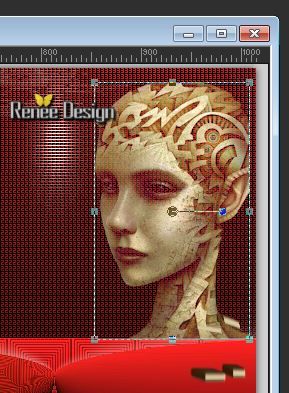
41.
Lagenpalet: zet de mengmodus op "Lichter "
42.
Lagen- Nieuwe rasterlaag
43.
Selecties-Selectie laden/opslaan-selectie laden van af schijf en neem selectie ''gabry_3
44.
Gereedschap Vlakvulling: vul de selectie met deze kleur : #444444 (Klik 3 x in de selectie )
45.
Effecten- Filter - AP01 -Lines Silverling
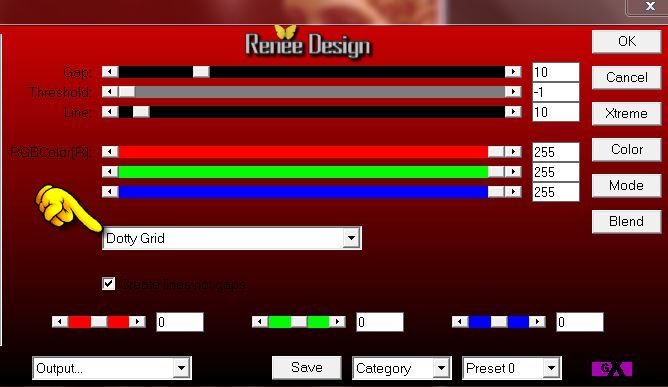
Selecties- Niets selecteren
46. Effecten- Filter - Toadies - What are you 20/20
47.
Lagen- Nieuwe rasterlaag
48.
Eigenschappen Voorgrond: Voorgrondkleur weer op een lineair verloop en neem ''JBlackNRed''
met onderstaande instellingen (Herhaling staat op 1)

49.
Gereedschap Selectie- Aangepaste selectie met onderstaande instellingen

50.
Gereedschap Vlakvulling: vul de selectie met het verloop
Selecties- Niets selecteren
51.
Effecten- Filter -Mura's Meister - Copies met deze instellingen
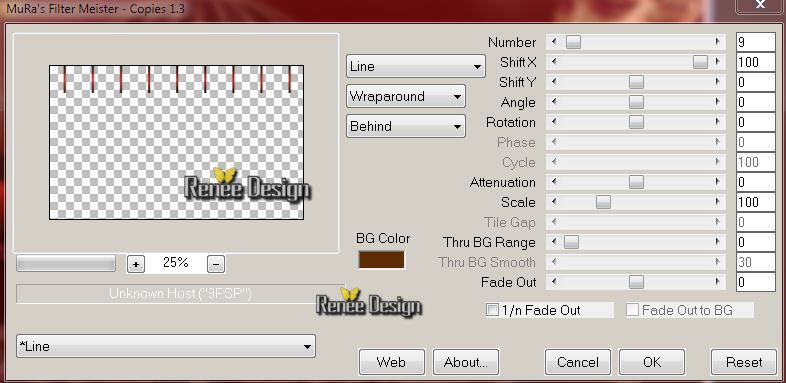
52.
Effecten- Filter -Mura's Meister -Perspective
Tilling
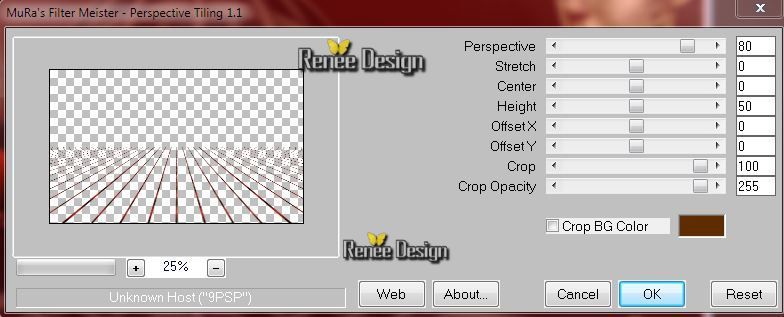
53.
Lagen- Schikken- Omlaag verplaatsen (boven Raster 1)
54.
Sur ce même calque (Raster 10)
55.
Herhaal:Effecten- Filter -Mura's Meister
-Perspective Tilling met dezelfde instellingen
56.
Lagenpalet: zet de mengmodus op "Verschil "
- Lagenpalet: activeer de bovenste laag
57.
Lagen- Samenvoegen- Zichtbare lagen samenvoegen
58.
Lagen- Nieuwe rasterlaag
59.
Open penseel''gabry_pinceau_oiseau''/ Bestand- Exporteren- Aangepast penseel en geef een naam
60.
Penseelgereedschap: open je penseel met onderstaande instellingen -Voorgrondkleur op wit

-
Plaats je penseel zie grote voorbeeld
61.
Lagen- Dupliceren- Afbeelding- Omdraaien
Gum: haal met je gum dat kleine stukje wit weg zie voorbeeld. Zet de laagdekking iets terug
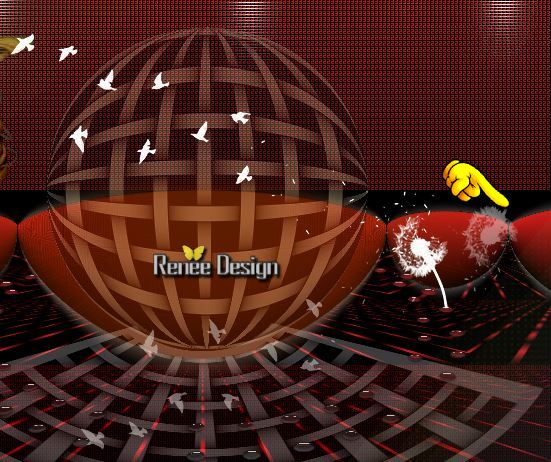
62.
Open de tube ''gabry_pinceau ''/ Bestand- Exporteren- Aangepast penseel en geef een naam
63.
Penseelgereedschap: open je penseel met onderstaande instellingen -Voorgrondkleur op wit
-Plaats je penseel zie grote voorbeeld

64.
Afbeelding- Randen toevoegen met : 1 pixel zwart
65.
Afbeelding- Randen toevoegen met : 15 pixels wit
66.
Afbeelding- Randen toevoegen met : 1 pixel zwart
67.
Afbeelding- Randen toevoegen met : 60 pixel wit
68.
Afbeelding- Randen toevoegen met : 1 pixel zwart
69.
Selecties- Alles selecteren
70.
Selecties- Wijzigen- Inkrimpen met 20 pixels
71.
Effecten- 3D effecten-Slagschaduw met deze instellingen: 1/1/49/35 zwart
Selecties- Niets selecteren
72.
Open de tube ''gabry_deco_1''- Bewerken- Kopiëren-Bewerken- Plakken als nieuwe laag en plaats
73.
Open de tube " titre "Bewerken- Kopiëren-Bewerken- Plakken als nieuwe laag en plaats. Of schrijf zelf een leuke tekst
74.
Afbeelding- Randen toevoegen met : 1 pixel zwart
-
Afbeelding- Formaat wijzigen- Verkleinen met 995 pixels Breedte
Opslaan als JPG
De les is klaar. Ik hoop dat jullie er net zoveel plezier mee hadden als ik met het schrijven van deze les.
Renée
Deze les werd door Renée geschreven op 8/09/2014
Uitgave
13/10/2014
*
Elke gelijkenis met een andere bestaande les berust op puur toeval
* Vergeet onze vertalers/tubers/testers niet te bedanken die achter de schermen werken.
Bedankt Renée
*
|